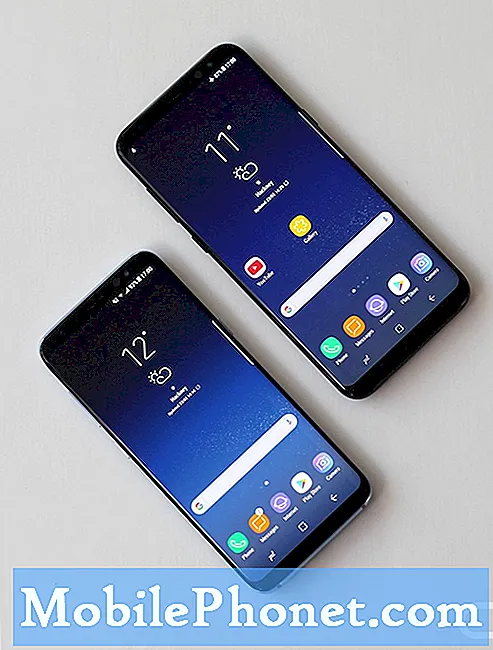Contente
Você está tendo problemas para fazer ou receber chamadas em seu novo tablet Samsung? Esta postagem o ajudará se as chamadas do Galaxy Tab S5e não estiverem funcionando ou se ele não puder fazer ou receber chamadas.
Etapas fáceis para corrigir chamadas do Galaxy Tab S5e que não funcionam | não consigo fazer ou receber chamadas
Se as chamadas do Galaxy Tab S5e não estiverem funcionando, a seguir estão as etapas de solução de problemas que você deve seguir:
A guia S5e chama a solução nº 1: verifique se o contato está na lista de rejeição automática
Se você não puder receber uma chamada para apenas um contato, é possível que o número seja colocado em sua lista de rejeição automática. Esse recurso é específico da operadora, o que significa que sua conta pode ter uma lista de números dos quais você não deseja receber chamadas. Cada telefone Samsung possui um recurso para bloquear números aos quais o usuário deseja não prestar atenção. Certifique-se de verificar a lista de rejeição automática do Tab S5e para ver se o contato do qual você não está recebendo chamadas está incluído. Checar:
- Abra o aplicativo Telefone.
- Vá para Configurações de chamada tocando no ícone de três pontos no canto superior direito.
- Toque em Configurações.
- Toque em Bloquear números.
- Verifique se o número com o qual você está tendo problemas está na lista.
- Para remover um número da sua lista de bloqueio, basta tocar no ícone à direita.
Se você não tiver certeza se isso é verdade ou não, consulte sua operadora de rede ou operadora e pergunte sobre isso. Se você está tendo problemas para não receber chamadas de todos os números, é um problema totalmente diferente e pode ser causado por uma falha no dispositivo ou por algo totalmente diferente. Continue com as etapas de solução de problemas abaixo nesse caso.
A Tab S5e chama a solução nº 2: reinicie o dispositivo
Alguns problemas de rede são corrigidos com uma etapa simples de solução de problemas: reinicie. Certifique-se de executar uma reinicialização seguindo a primeira etapa anterior. Às vezes, pequenos bugs podem se desenvolver depois que um dispositivo é deixado para funcionar por um longo tempo. É recomendável que você reinicie seu dispositivo pelo menos uma vez por semana para evitar problemas de bugs deste tipo. Como uma etapa de solução de problemas nesta situação, você deseja garantir que reiniciou o dispositivo. Tente reiniciá-lo normalmente primeiro pressionando o botão Liga / Desliga para acessar o menu de inicialização. Em seguida, selecione a opção Reiniciar e veja se funciona.
Outra forma de reiniciar o dispositivo é pressionando e segurando o botão Diminuir volume e a tecla liga / desliga ao mesmo tempo por 10 segundos ou até que a tela do dispositivo ligue. Isso simula o efeito de ter desconectado a bateria do dispositivo. Se funcionar, isso pode desbloquear o dispositivo.
Se reiniciar regularmente não ajudar, tente o seguinte:
- Pressione e segure o botão Diminuir volume primeiro e não o solte.
- Enquanto o pressiona, pressione e segure a tecla Liga / Desliga.
- Mantenha as duas teclas pressionadas por 10 segundos ou mais.
O segundo procedimento de reinicialização tenta simular os efeitos da remoção da bateria. Em dispositivos mais antigos, desconectar a bateria costuma ser uma maneira eficaz de consertar dispositivos que não respondem. Se nada mudou, prossiga para as próximas sugestões.
Reinicializar seu dispositivo regularmente pelo menos uma vez por semana pode ser benéfico. Se você tende a esquecer coisas, sugerimos que configure seu telefone para reinicializar sozinho. Você pode agendá-lo para realizar essa tarefa seguindo estas etapas:
- Abra o aplicativo Configurações.
- Toque em Device Care.
- Toque nos 3 pontos na parte superior.
- Selecione Reinicialização automática.
A guia S5e não funciona. Solução nº 3: redefinir as configurações de rede
Ao lidar com qualquer problema de rede, uma das coisas básicas a fazer é redefinir as configurações de rede do dispositivo. Isso ocorre porque alguns pequenos bugs nas configurações podem afetar mensagens de texto ou mensagens e funções de chamada. Se as chamadas ainda não estiverem funcionando em seu Galaxy Tab S5e neste momento, certifique-se de redefinir todas as configurações de rede. Esta é uma das etapas importantes de solução de problemas para qualquer problema de rede em um dispositivo Galaxy. Abaixo estão as etapas que você deve seguir:
- Na tela inicial, deslize para cima em um local vazio para abrir a bandeja de aplicativos.
- Toque em Gerenciamento geral> Redefinir> Redefinir configurações de rede.
- Toque em Redefinir configurações.
- Se você configurou um PIN, insira-o.
- Toque em Redefinir configurações. Depois de concluído, uma janela de confirmação aparecerá.
As chamadas Tab S5e não funcionam - solução nº 4: limpar o cache do aplicativo do telefone
Se as chamadas do Galaxy Tab S5e ainda não estiverem funcionando neste ponto, o próximo passo é garantir que o cache do sistema seja apagado. Isso força o sistema a reconstruir o cache do sistema. Às vezes, uma atualização ou instalação de aplicativo pode corromper a causa e causar problemas. Este cache é um conjunto de arquivos temporários usados pelo Android para carregar aplicativos rapidamente. Se estiver desatualizado ou corrompido, um dispositivo pode ter problemas de desempenho ou outros tipos de problemas. Para cuidar do cache do sistema nesta situação, aqui está o que você precisa fazer:
- Desligue o dispositivo.
- Pressione e segure a tecla Aumentar volume e a tecla Bixby e, em seguida, pressione e segure a tecla Liga / Desliga.
- Quando o logotipo verde do Android for exibido, solte todas as teclas (‘Instalando atualização do sistema’ será exibido por cerca de 30 a 60 segundos antes de mostrar as opções do menu de recuperação do sistema Android).
- Pressione a tecla Diminuir volume várias vezes para destacar "limpar partição de cache".
- Pressione o botão liga / desliga para selecionar.
- Pressione a tecla Diminuir volume até que "sim" seja destacado e pressione o botão Liga / Desliga.
- Quando a partição do cache de limpeza estiver concluída, “Reinicializar o sistema agora” é destacado.
- Pressione a tecla Power para reiniciar o dispositivo.
- Verifique o problema fazendo chamadas.
Tab S5e chama a solução não funcionando # 5: verifique se há erros de rede ou interrupções
Nem todas as causas de problemas de chamada têm raízes no dispositivo. Às vezes, uma rede também pode encontrar problemas. Tente inserir o cartão SIM em outro dispositivo compatível para ver se a chamada de voz funciona. Além disso, tente verificar se há algum problema de sinal que possa causar o problema. Se o sinal estiver fraco ou continuar desaparecendo, você pode estar localizado em uma área onde a qualidade do serviço não é tão boa. Tente ir para uma área aberta para ver se isso resolverá o problema.
Se as chamadas do Galaxy Tab S5e ainda não estiverem funcionando, continue a solução de problemas abaixo.
A guia S5e não funciona com a solução nº 6: ative e desative o modo de voo
O Modo de voo ou Modo de avião também pode bloquear chamadas de entrada e saída, bem como outras funções de rede. Se o serviço de chamada parou de funcionar misteriosamente depois de viajar, é possível que você simplesmente tenha se esquecido de desligar o Modo de voo. basta puxar a barra de notificação para baixo e desligar o modo de vôo entre as opções.
As chamadas Tab S5e não funcionam - solução nº 7: verificar se há contato bloqueado
Se você estiver tendo problemas para ligar para apenas um contato, é possível que esse contato tenha bloqueado seu número. Entre em contato com ele de outra forma para verificar isso.
Além disso, se você estiver tendo problemas com um contato e não puder receber chamadas dele, considere verificar se o número está bloqueado ou não.
As chamadas da guia S5e não estão funcionando - solução nº 8: verifique o bloqueio de chamadas
A restrição de chamadas é um recurso da maioria dos telefones, mas pode ou não ser habilitado pela sua operadora. Certifique-se de que a pessoa que está tentando ligar para você não esteja incluída em sua lista de restrição de chamadas.
As chamadas Tab S5e não funcionam. Solução nº 9: recoloque o cartão SIM
Às vezes, os problemas de chamada de voz podem ser causados por um cartão SIM danificado. Isso é raro, mas não impossível. Embora haja uma taxa de danos muito baixa para os cartões SIM fisicamente, ainda pode piorar. Além disso, quando um cartão SIM está solto na bandeja ou quando seus contatos não estão devidamente conectados dentro, podem ocorrer problemas de rede. Tente retirar o cartão SIM e coloque-o de volta para ver se isso resolverá o problema.
Siga estas etapas para desconectar o cartão SIM do dispositivo.
- Desligue o Galaxy Tab S5e. Isso é importante. Inserir um SIM enquanto o dispositivo está ligado pode resultar em dados corrompidos.
- Com a tela do telefone voltada para você, remova a bandeja do cartão. Você pode usar a ferramenta de inserção / remoção (ou um clipe de papel) para destravar a bandeja inserindo-a no slot fornecido. Este pequeno orifício deve ser visível na parte superior do seu dispositivo.
- Remova o cartão SIM da bandeja. Você pode levantar o cartão pela parte inferior. Para ajudar, use a abertura no lado oposto da bandeja para desalojar (usando uma unha ou ferramenta semelhante).
- Reinsira a bandeja do cartão.
- Pressione a bandeja para travá-la no lugar.
- É isso aí!
Colocar o cartão SIM de volta é simplesmente o inverso das etapas acima. Certifique-se de que o telefone ainda esteja desligado ao inserir o cartão.
A guia S5e chama a solução nº 10: Alternar modo de rede
Se você mora em uma área com população menos densa, como o interior, o tipo de rede à qual seu telefone está conectado pode não ser confiável. Tente usar 3G em vez de 4G para ver se isso fará diferença. Você pode fazer isso em Configurações> Conexões> Redes móveis> Modo de rede.
Depois de alterar o modo de rede para 3G, tente fazer chamadas para ver se há alguma melhora. Se as chamadas voltarem ao normal, tente alternar a rede 4G de volta.
A Tab S5e chama a solução nº 11: verifique se há aplicativos ruins
Às vezes, um aplicativo ruim pode causar problemas com o Android ou com outros aplicativos. Para verificar se um terceiro mal-intencionado está por trás do problema, inicialize o telefone no modo de segurança e verifique o problema. Se o problema está ausente no modo de segurança, mas retorna no modo normal, você pode apostar que a culpa é de um aplicativo ruim.
Estas são as etapas para executar o Galaxy Tab S5e no modo de segurança:
- Desligue o dispositivo.
- Pressione e segure a tecla Liga / Desliga além da tela do nome do modelo.
- Quando “SAMSUNG” aparecer na tela, solte a tecla Power.
- Imediatamente após liberar a tecla Liga / Desliga, pressione e segure a tecla Diminuir volume.
- Continue a manter pressionada a tecla Diminuir volume até o dispositivo terminar de reiniciar.
- O modo de segurança será exibido no canto inferior esquerdo da tela.
- Solte a tecla Diminuir volume ao ver o Modo de segurança.
- Verifique o problema fazendo ou recebendo uma chamada.
Uma vez no modo de segurança, tente carregar o telefone por pelo menos 30 minutos e veja o que acontece.
O Modo de segurança não é uma solução por si só. É mais uma ferramenta para ajudar a confirmar se um aplicativo inválido está causando um problema em um Android. Portanto, se as chamadas do Galaxy Tab S5e funcionarem apenas no modo de segurança, você pode presumir que há um aplicativo de terceiros instalado causando isso. Se o erro começou após a instalação de um aplicativo, certifique-se de excluir o referido aplicativo para corrigi-lo. Se você não se lembra do aplicativo ou se não tem ideia do que seja, pode usar o método de eliminação para identificá-lo. Assim que se faz:
- Inicialize no modo de segurança.
- Verifique o problema.
- Depois de confirmar que a culpa é de um aplicativo de terceiros, você pode começar a desinstalar os aplicativos individualmente. Sugerimos que você comece com os mais recentes adicionados.
- Depois de desinstalar um aplicativo, reinicie o telefone no modo normal e verifique o problema.
- Se o seu Galaxy Tab S5e ainda estiver com problemas, repita as etapas 1-4.
A guia S5e chama a solução nº 12: atualize o cache do sistema
Alguns problemas de chamada de voz podem ser causados por um cache de sistema defeituoso. Este cache é usado pelo Android ao carregar aplicativos. Ele pode ser corrompido após uma atualização ou instalação do aplicativo. Para verificar se há um problema de cache ruim, você pode limpar a partição do cache onde ele está sendo mantido. Veja como:
- Desligue o dispositivo.
- Pressione e segure a tecla Aumentar volume e a tecla Bixby e, em seguida, pressione e segure a tecla Liga / Desliga.
- Quando o logotipo verde do Android for exibido, solte todas as teclas (‘Instalando atualização do sistema’ será exibido por cerca de 30 a 60 segundos antes de mostrar as opções do menu de recuperação do sistema Android).
- Pressione a tecla Diminuir volume várias vezes para destacar "limpar partição de cache".
- Pressione o botão liga / desliga para selecionar.
- Pressione a tecla Diminuir volume até que "sim" seja destacado e pressione o botão Liga / Desliga.
- Quando a partição do cache de limpeza estiver concluída, “Reinicializar o sistema agora” é destacado.
- Pressione a tecla Power para reiniciar o dispositivo.
Tab S5e chama a solução não funcionando # 13: Redefinição de fábrica
Limpar o dispositivo é o último recurso. Certifique-se de fazer isso se nada mudou neste ponto. Saiba como redefinir seu dispositivo para a configuração original com estes métodos:
Método 1: Como reinicializar o hardware no Samsung Galaxy S10 por meio do menu Configurações
- Crie um backup de seus dados pessoais e remova sua conta do Google.
- Abra o aplicativo Configurações.
- Role e toque em Gerenciamento geral.
- Toque em Redefinir.
- Selecione Restaurar dados de fábrica a partir das opções fornecidas.
- Leia as informações e toque em Reiniciar para continuar.
- Toque em Excluir tudo para confirmar a ação.
Método 2: Como reinicializar o hardware no Samsung Galaxy S10 usando botões de hardware
- Se possível, crie um backup de seus dados pessoais com antecedência. Se o seu problema o impede de fazer isso, simplesmente pule esta etapa.
- Além disso, você deseja ter certeza de remover sua conta do Google. Se o seu problema o impede de fazer isso, simplesmente pule esta etapa.
- Desligue o dispositivo. Isso é importante. Se você não conseguir desligá-lo, nunca será possível inicializar no modo de recuperação. Se você não conseguir desligar o dispositivo regularmente com o botão liga / desliga, espere até que a bateria do telefone se esgote. Em seguida, carregue o telefone por 30 minutos antes de inicializar no modo de recuperação.
- Pressione e segure o botão Aumentar volume e o botão Bixby ao mesmo tempo.
- Enquanto mantém pressionadas as teclas Aumentar volume e Bixby, pressione e segure o botão Liga / Desliga.
- O menu da tela de recuperação aparecerá agora. Ao ver isso, solte os botões.
- Use o botão Diminuir volume até destacar ‘Wipe data / factory reset.’
- Pressione o botão liga / desliga para selecionar ‘Wipe data / factory reset.’
- Use Diminuir volume para destacar Sim.
- Pressione o botão Liga / Desliga para confirmar a redefinição de fábrica.
- Configure o telefone, mas não instale nenhum aplicativo.
- Use o telefone normalmente e veja se sobreaquece.
A Tab S5e chama não funciona - solução nº 14: Obtenha ajuda da operadora de rede
Há muito que você pode fazer ao lidar com este problema. Se as chamadas do Galaxy Tab S5e ainda não estiverem funcionando após a redefinição para os padrões de fábrica, você deve pedir ajuda à sua operadora de rede.
Se você achar esta postagem útil, por favor, ajude-nos espalhando a palavra para seus amigos. TheDroidGuy também tem presença em redes sociais, então você pode querer interagir com nossa comunidade em nossas páginas do Facebook e Twitter.